Yelp-recensies kunnen een krachtig hulpmiddel zijn om de geloofwaardigheid van uw website te vergroten en potentiële klanten te helpen beslissingen te nemen. Als jouw bedrijf op Yelp vermeld staat, is het rechtstreeks insluiten van recensies op je website een geweldige manier om positieve feedback onder de aandacht te brengen. In dit artikel leg ik uit hoe je eenvoudig Yelp-recensies kunt insluiten in je Elementor WordPress-site.
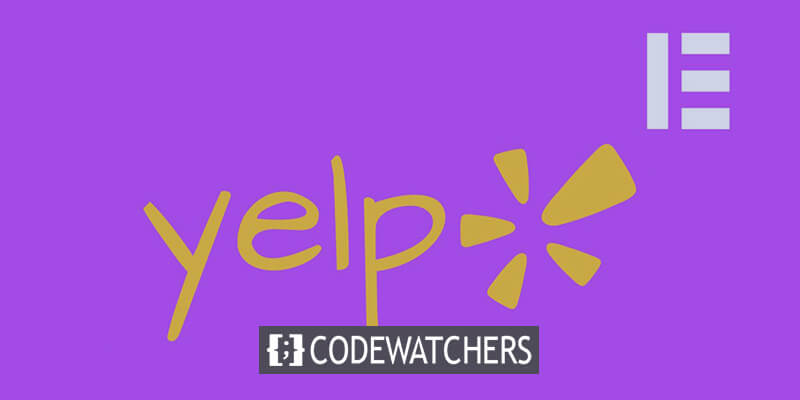
De intuïtieve paginabuilder met slepen en neerzetten van Elementor maakt het proces van het insluiten van inhoud van derden eenvoudig. Met slechts een paar klikken kun je aantrekkelijke Yelp-beoordelingswidgets toevoegen die het vertrouwen en de sociale bewijskracht vergroten. Als u recensies rechtstreeks op uw site heeft, betekent dit ook dat u meer tijd op uw pagina's doorbrengt, in plaats van dat uw bezoekers doorklikken naar Yelp.
Ik bespreek hoe je de Yelp API-integratie instelt, de juiste beoordelingswidget kiest, het ontwerp aanpast en de code aan je Elementor- pagina toevoegt. Of u nu helemaal nieuw bent bij Elementor of het al eerder hebt gebruikt, u kunt de stapsgewijze instructies volgen. Tegen het einde zul je echte Yelp-recensies ontvangen die de aantrekkingskracht en SEO van je site verbeteren. Laten we beginnen!
Sluit Yelp-recensies in Elementor in
Wanneer u recensies op uw website wilt tonen, kunt u het eenvoudigst gebruik maken van een recensiefeed-plug-in .
Maak geweldige websites
Met de beste gratis paginabuilder Elementor
Begin nu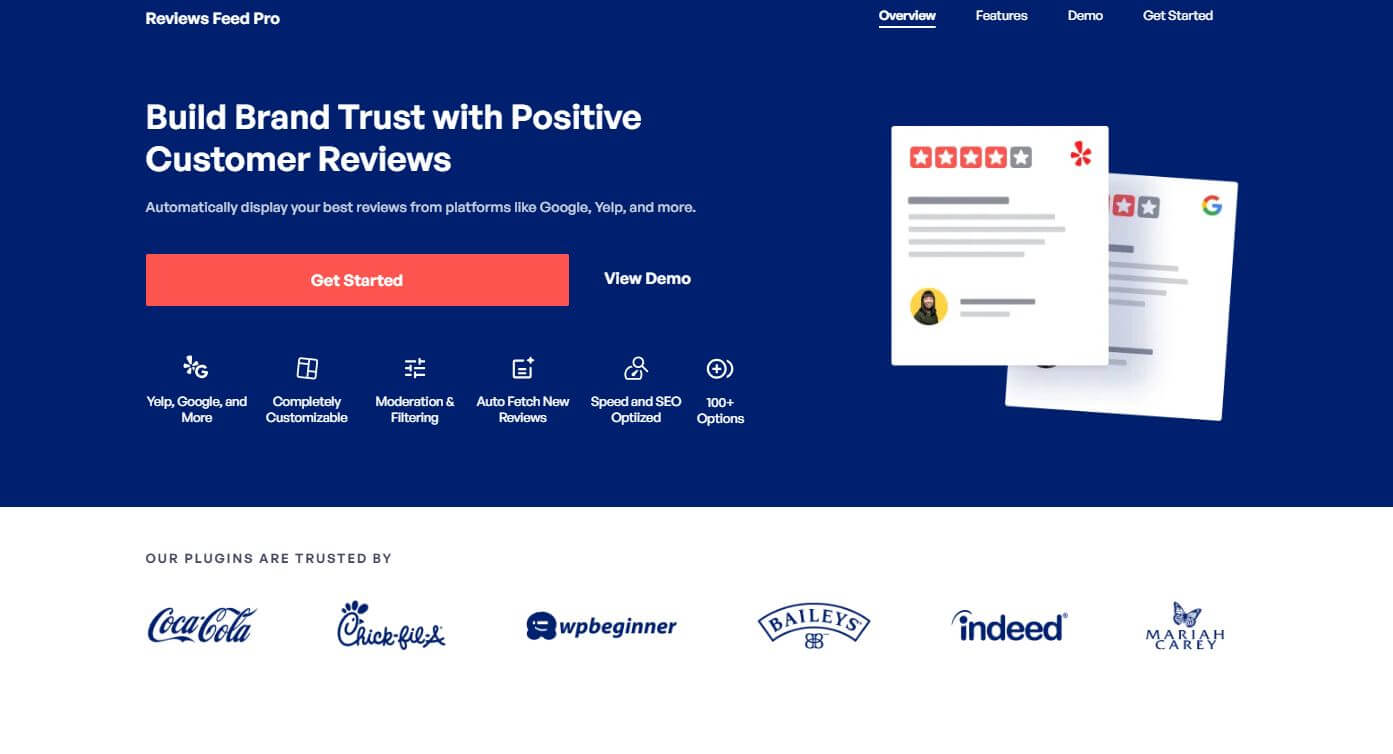
De beste keuze voor Elementor-gebruikers is de Reviews Feed Pro-plug-in. Het werkt heel goed.
Met deze plug-in kun je ook eenvoudig beoordelingen plaatsen van grote platforms die veel mensen vertrouwen:
- Yelp
- Googlen
- Tripadvisor
- Vertrouw piloot
- WordPress.org
Met deze plug-in kunt u in slechts enkele minuten prachtige reviewfeeds op uw Elementor-website maken, wijzigen en op uw Elementor-website plaatsen.
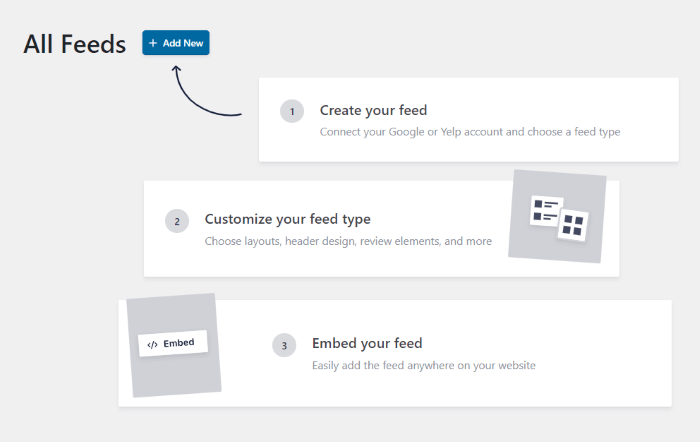
Bovendien passen de ingesloten recensies automatisch bij de stijl van uw site, zodat ze er net zo uitzien als uw pagina.
U beschikt ook over meer manieren om uw recensiefeed aan te passen, waaronder sjablonen en een gebruiksvriendelijke tool om het uiterlijk van uw recensiefeed te veranderen – u hoeft geen speciale technische vaardigheden te hebben.
U kunt uw feed eenvoudig rechtstreeks vanuit de customizer beheren en kiezen welke recensies u op uw Elementor-site wilt weergeven.
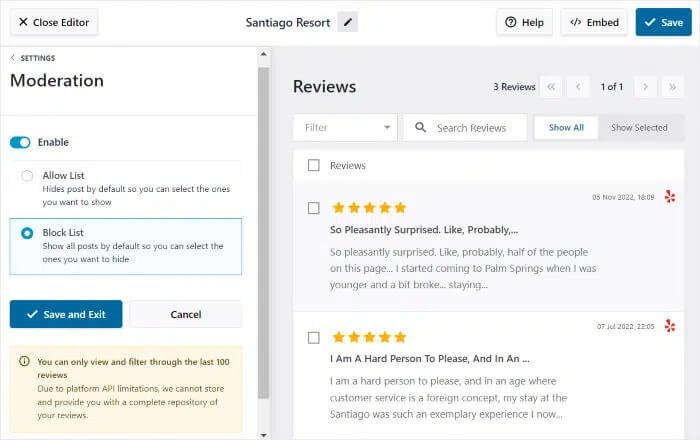
U kunt beoordelingen filteren op sterbeoordelingen, enkele verbergen als u dat wilt, en zelfs de beste uitlichten. Op deze manier zullen uw beoordelingen altijd schitteren.
Maar dat is niet alles! Er staat een heel team van experts klaar om u te helpen wanneer u dat nodig heeft. Ze zijn hier om uw vragen te beantwoorden en u te helpen.
Kortom, Reviews Feed Pro is de snelstgroeiende plug-in voor beoordelingenfeeds die er is. En met al deze geweldige functies is het gemakkelijk te begrijpen waarom.
Plug-in installeren en activeren
U kunt de Reviews Feed Pro-plug-in hier downloaden. Vervolgens kunt u het installeren en inschakelen voor uw Elementor-site.
Zodra je de Reviews Feed Pro-plug-in op je site hebt geïnstalleerd en geactiveerd, kun je doorgaan naar stap 2 om je Yelp-recensiefeed te maken.
Yelp-recensiefeed
De plug-in biedt een gebruiksvriendelijk proces in 3 stappen. Met slechts een paar klikken kunt u een nieuwe feed maken.
Ga eerst naar uw beheerdersdashboard en open het menu 'Reviewsfeed »Alle feeds'. Klik vervolgens op de knop 'Nieuw toevoegen'.
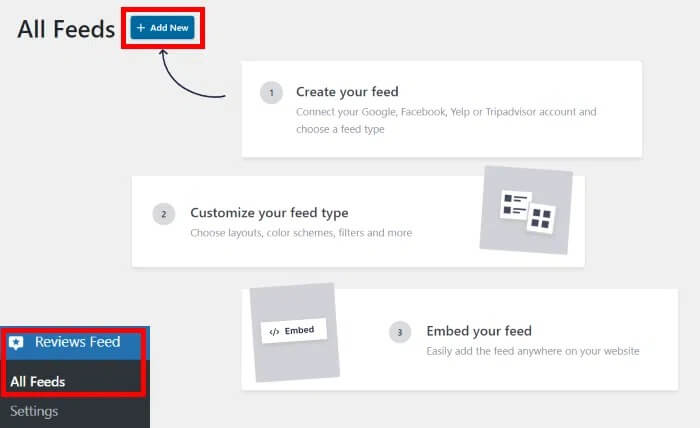
Als u nog geen beoordelingsfeeds heeft ingesteld, begeleidt de plug-in u bij het aansluiten van een nieuwe bron. Uw feed bevat de beoordelingen van deze bron.
Om door te gaan, klikt u op de knop 'Bron toevoegen'.
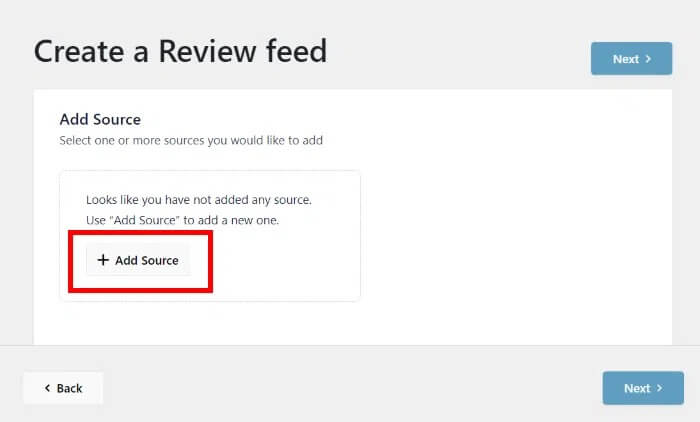
U kunt kiezen uit zes verschillende beoordelingsbronnen: Google Reviews, Tripadvisor, Facebook Reviews, Trustpilot, WordPress.org en Yelp.
Omdat we Yelp-reviews op een Elementor-website willen weergeven, selecteert u de Yelp-optie en klikt u vervolgens op 'Volgende'.
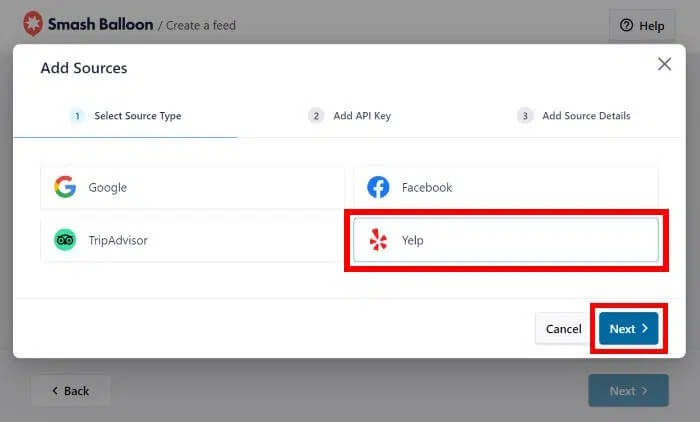
En zomaar heeft uw Elementor-site nu een Yelp-recensiesfeed. Vervolgens kunt u leren hoe u deze feed aan uw Yelp-pagina kunt koppelen.
Koppel uw recensiefeed aan Yelp
Nadat u uw feed aan uw Yelp-pagina heeft gekoppeld, kan de plug-in uw gebruikersrecensies ontdekken en deze op uw WordPress-website plaatsen.
Om dit eenvoudiger te maken, gebruikt u gewoon uw Yelp API-sleutel. Het is niet verplicht, maar het is wel een goed idee, omdat je Yelp-recensies niet vanzelf worden bijgewerkt.
Zodra u uw sleutel heeft, plaatst u deze in de pop-up en klikt u onderaan op de knop "Volgende".
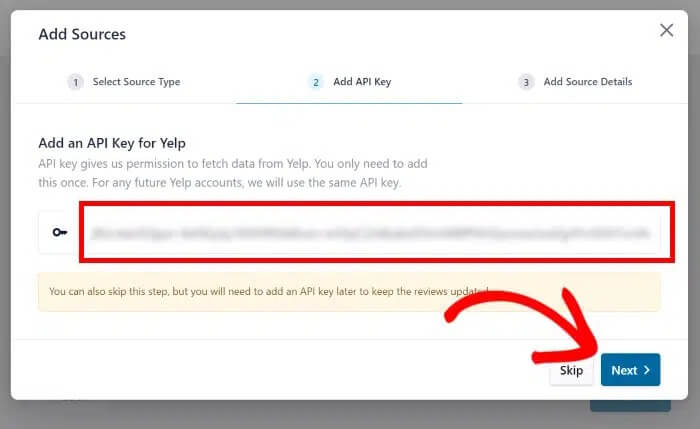
Zodra je je Yelp API-sleutel hebt ingevoerd, zal de plug-in deze gebruiken om je aankomende Yelp Elementor-feeds automatisch bij te werken.
Vervolgens kun je kiezen van welke Yelp-bedrijfspagina je klantrecensies wilt ontvangen. Je kunt je eigen Yelp-pagina gebruiken of een andere pagina kiezen die je verkiest.
Plak eenvoudigweg de URL van de bedrijfspagina van Yelp in de pop-up en klik op 'Voltooien'.
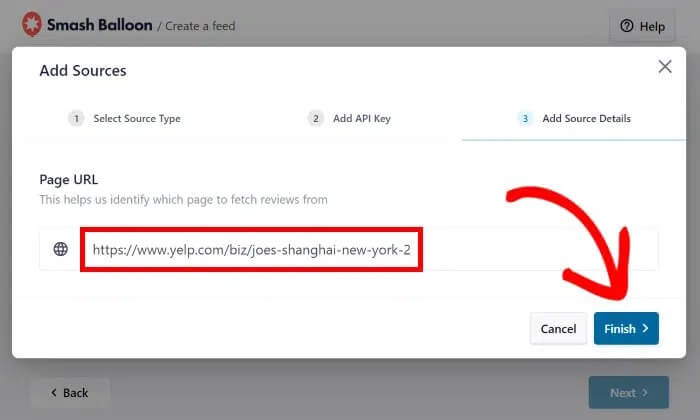
Gefeliciteerd, u heeft deze bedrijfspagina nu toegevoegd als bron voor de Reviews Feed Pro-plug-in. Wanneer u nieuwe reviewfeeds maakt, kunt u deze bron vrijelijk gebruiken.
Om te bevestigen dat je deze Yelp-pagina als bron wilt gebruiken, klik je gewoon op de knop "Volgende".
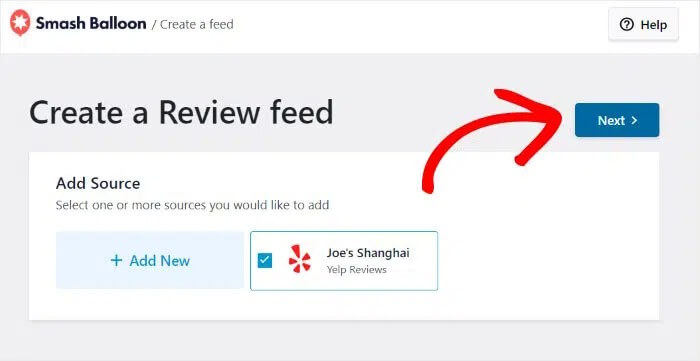
Tot nu toe heb je een nieuwe recensiesfeed gemaakt en deze aan een Yelp-pagina gekoppeld. In de volgende stap kun je aanpassen hoe de Yelp-recensies op je Elementor-site verschijnen.
Beoordeling aanpassen
Met de plug-in komt uw beoordelingsfeed automatisch overeen met het ontwerp van uw site. U kunt ook op verschillende manieren het uiterlijk van uw recensiefeed wijzigen.
Begin met het importeren van een van de kant-en-klare sjabloonontwerpen. Er zijn 7 sjablonen waaruit u kunt kiezen:
- Standaard
- Simpele kaarten
- Metselwerk
- Enkele recensie
- Vitrine carrousel
- Carrousel
- Rastercarrousel
Selecteer de gewenste sjabloon en klik op 'Volgende'.
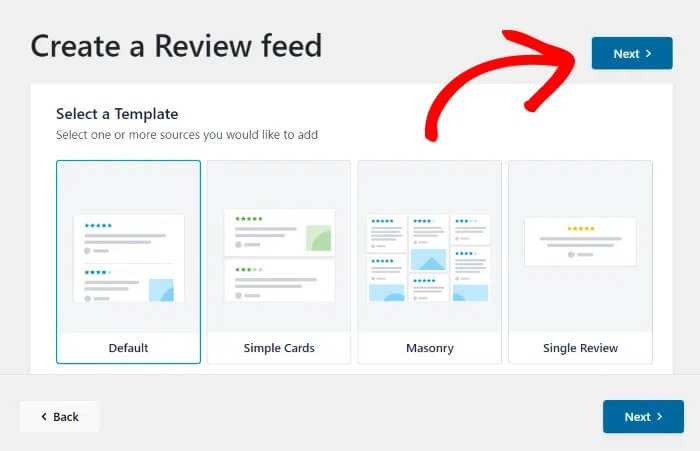
De plug-in opent uw feed in een live-editor waar u met slechts een paar klikken eenvoudig uw lay-out, headerontwerp, meer knoppen kunt laden en meer kunt aanpassen. U kunt aan de rechterkant ook een voorbeeld van uw wijzigingen bekijken.

Als u de lay-out van uw beoordelingenfeed wilt wijzigen, kiest u de optie ‘Feedlay-out’. Hierdoor worden aan de linkerkant verschillende aanpassingsopties weergegeven.
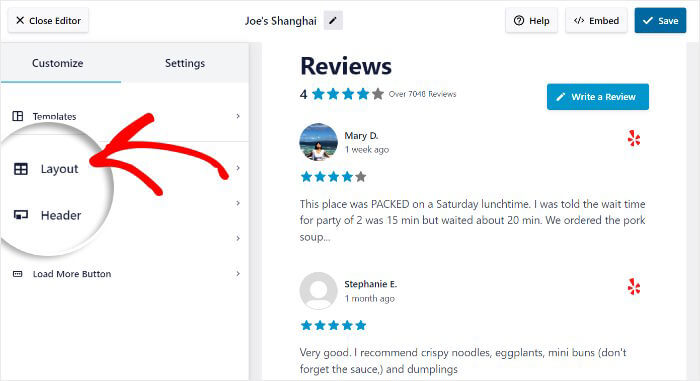
U kunt kiezen uit drie lay-outopties:
- Lijst: geef beoordelingen in één kolom weer voor de duidelijkheid.
- Metselwerk: Toon meerdere recensies in kolommen op uw Elementor-site.
- Carrousel: Creëer een boeiende glijdende carrousel voor uw beoordelingen.
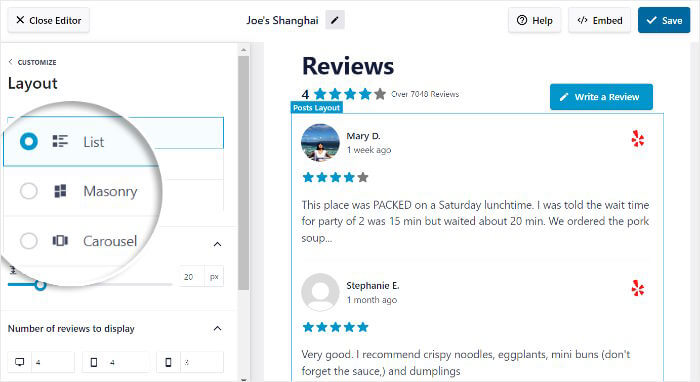
Nadat u de gewenste lay-out hebt geselecteerd, klikt u op 'Opslaan'.
Klik vervolgens op "Aanpassing" om terug te keren naar de belangrijkste aanpassingsopties.
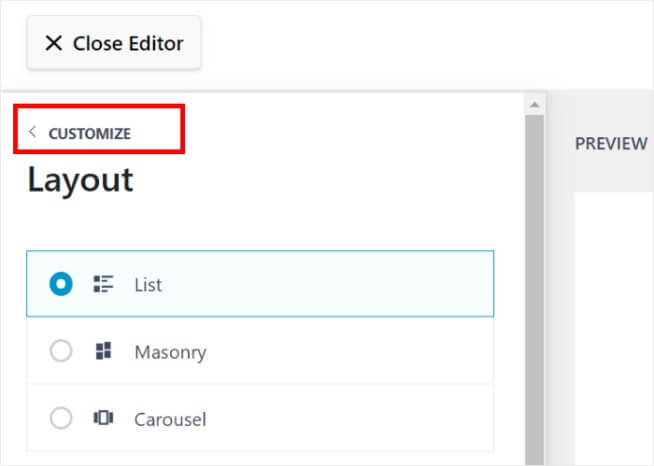
Om te bepalen welke recensies op uw site verschijnen, gaat u naar het tabblad 'Instellingen' en klikt u onderaan op 'Moderatie'.
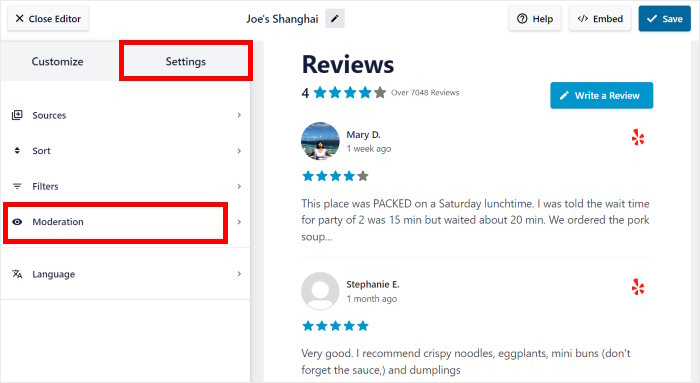
Schakel moderatie in voor je Yelp-recensiesfeed aan de linkerkant. Uit de lijst aan de rechterkant kunt u de beoordelingen selecteren die u wilt weergeven.
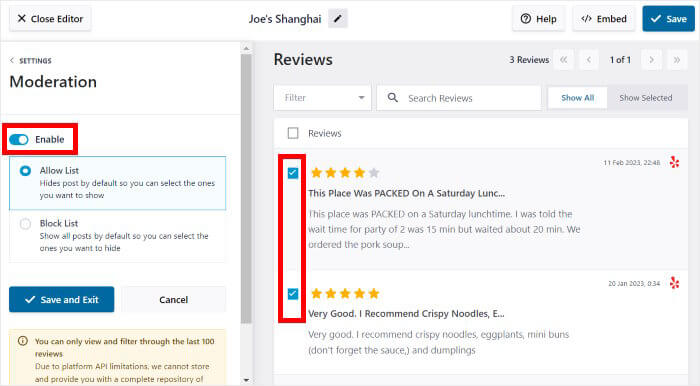
Je kunt ook specifieke Yelp-recensies verbergen die je niet wilt opnemen met behulp van een blokkeerlijst.
Als je tevreden bent met de weergegeven Yelp-recensies, klik je op 'Opslaan'.
Je Yelp-reviews aanpassen met de live feed-editor is eenvoudig. U kunt de overige opties gebruiken om uw headerontwerp, het aantal recensies, filters, knopstijl en meer aan te passen. Vergeet niet op "Opslaan" te klikken om uw wijzigingen te bevestigen voordat u de editor afsluit.
Nu je je Yelp-recensiesfeed hebt aangepast, gaan we verder met stap 5 om je recensies op je Elementor- site in te sluiten.
Beoordeling toevoegen aan Elementor
De Reviews Feed Pro-plug-in is zeer eenvoudig te gebruiken. Je kunt rechtstreeks vanuit de visuele aanpasser beginnen met het plaatsen van je Yelp-reviews op je website.
Klik eerst bovenaan op de knop 'Insluiten'.
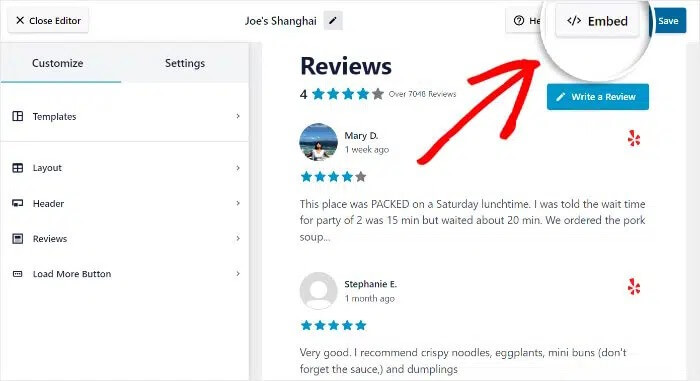
Vervolgens laat de plug-in u verschillende manieren zien om recensies op uw webpagina’s te plaatsen. Je kunt vanaf hier ook een Yelp-recensiewidget toevoegen aan je zijbalk of voettekst.
Laten we voorlopig de eerste optie kiezen. Kopieer gewoon de shortcode door op de knop "Kopiëren" in de pop-up te klikken.
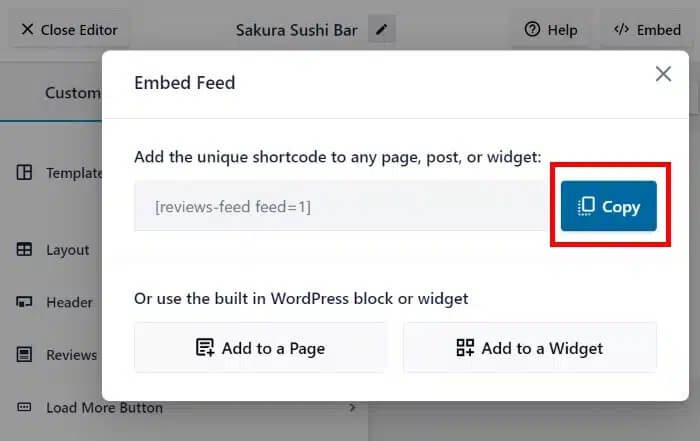
Om een nieuwe WordPress-pagina te maken, gaat u naar uw dashboard en klikt u op 'Pagina's' en vervolgens op 'Nieuwe toevoegen'.
Zodra uw pagina gereed is, klikt u op de knop "Bewerken met Elementor".
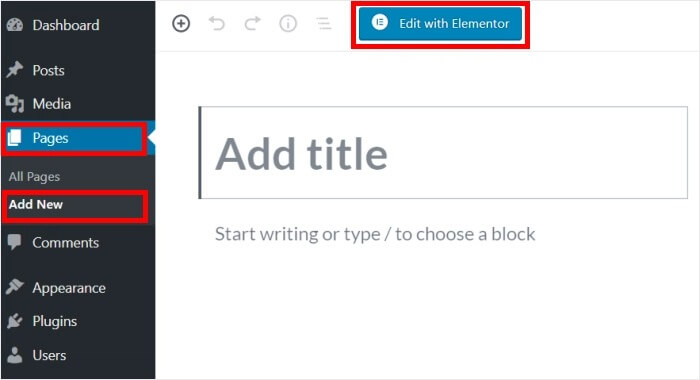
Als alternatief kun je de recensies ook op een bericht weergeven in plaats van op een pagina. Ga gewoon naar 'Berichten' en vervolgens naar 'Nieuw toevoegen' in uw dashboard.
Net als bij een pagina klikt u daar ook op de knop "Bewerken met Elementor".
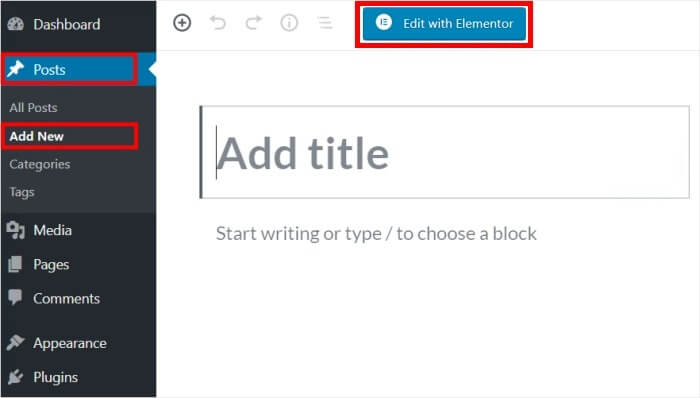
Hierdoor wordt je pagina of bericht geopend in de Elementor- editor met slepen en neerzetten. Aan de linkerkant ziet u alle Elementor-widgets en aan de rechterkant uw pagina of bericht.
Linksboven bevindt zich een zoekbalk waar u naar de "shortcode" -widget kunt zoeken.
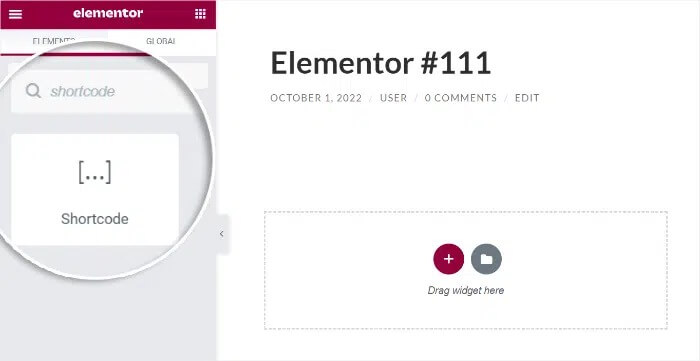
Kies de widget "Shortcode" uit de onderstaande zoekresultaten.
Sleep de widget en zet deze neer op je bericht of pagina aan de rechterkant.
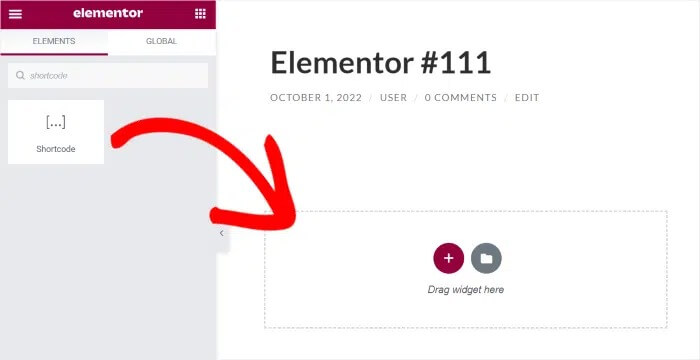
Aan de linkerkant ziet u meer opties voor de Shortcode-widget.
Zoek het veld 'Voer uw shortcode in' en plak de shortcode die u eerder hebt gekopieerd.
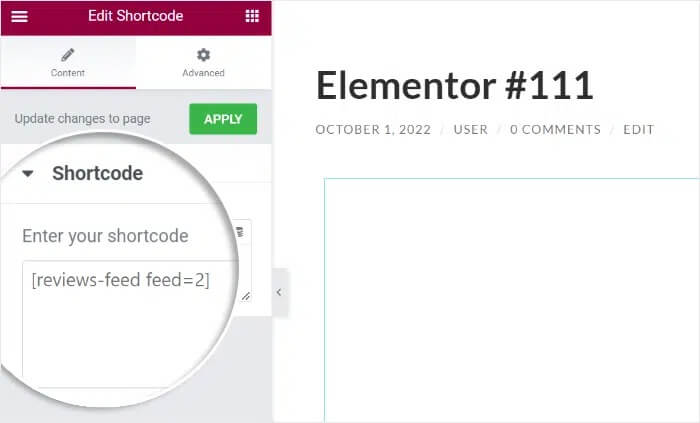
Klik ten slotte op 'Publiceren' en uw nieuwe Elementor- pagina of -bericht is live zichtbaar voor alle bezoekers van uw site. Beoordelingen Feed Pro maakt het supergemakkelijk.
U kunt zien hoe de feed er voor uw bezoekers uitziet door simpelweg uw Elementor- site te openen.
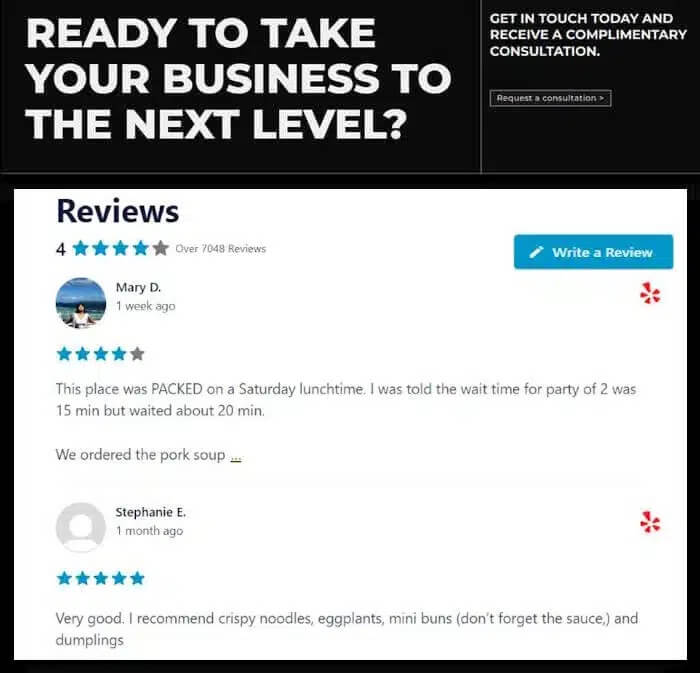
En je bent klaar!
Afsluiten
Het insluiten van Yelp-reviews in uw Elementor- website is een eenvoudig proces dat winst kan opleveren. Door de stappen in deze handleiding te volgen, kunt u echte klantfeedback integreren om het vertrouwen en de sociale bewijskracht te vergroten.
De aangepaste Yelp-widgets passen naadloos in het ontwerp van uw site. En door de recensies rechtstreeks op uw pagina's te plaatsen, blijven bezoekers betrokken in plaats van dat ze wegklikken.
Zorg er wel voor dat je bedrijfsvermelding op Yelp up-to-date is. Als u een sterke aanwezigheid op het beoordelingsplatform behoudt, zorgt u ervoor dat meer vijfsterrenbeoordelingen op uw website terechtkomen.
Nu u weet hoe u Yelp-beoordelingswidgets kunt toevoegen in Elementor , kunt u uw pagina's naar een hoger niveau tillen. Geef uw bezoekers dus de sociale validatie die ze nodig hebben om klant te worden. Het bewijs staat op Yelp, dus laat het zien op je website!




